En primer lugar, Excel es un programa lleno de características increíbles y crear un Menú desplegable en Excel es algo que, además de hacer que tu hoja de cálculo sea mucho más profesional, genera credibilidad. Porque ayuda a que no entren datos “extranjeros”, sino solo los deseados.
Como Crear un Menú desplegable en Excel – Paso a Paso
Primero, vayamos paso a paso y para crear un Cómo Crear un Menú Desplegable necesitas tener una lista con las opciones que se mostrarán en el menú:
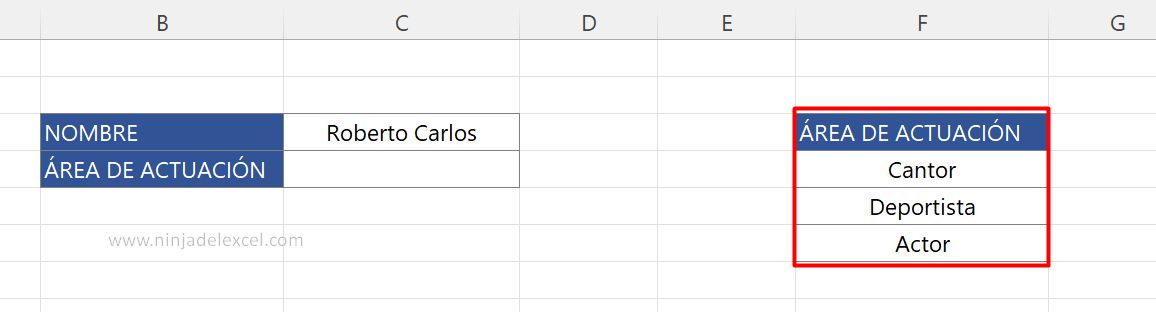
Una vez hecho esto, haga clic en la celda donde desea crear su menú desplegable y luego vaya a la pestaña Datos. En esta pestaña debes ir a la opción llamada Validación de datos:
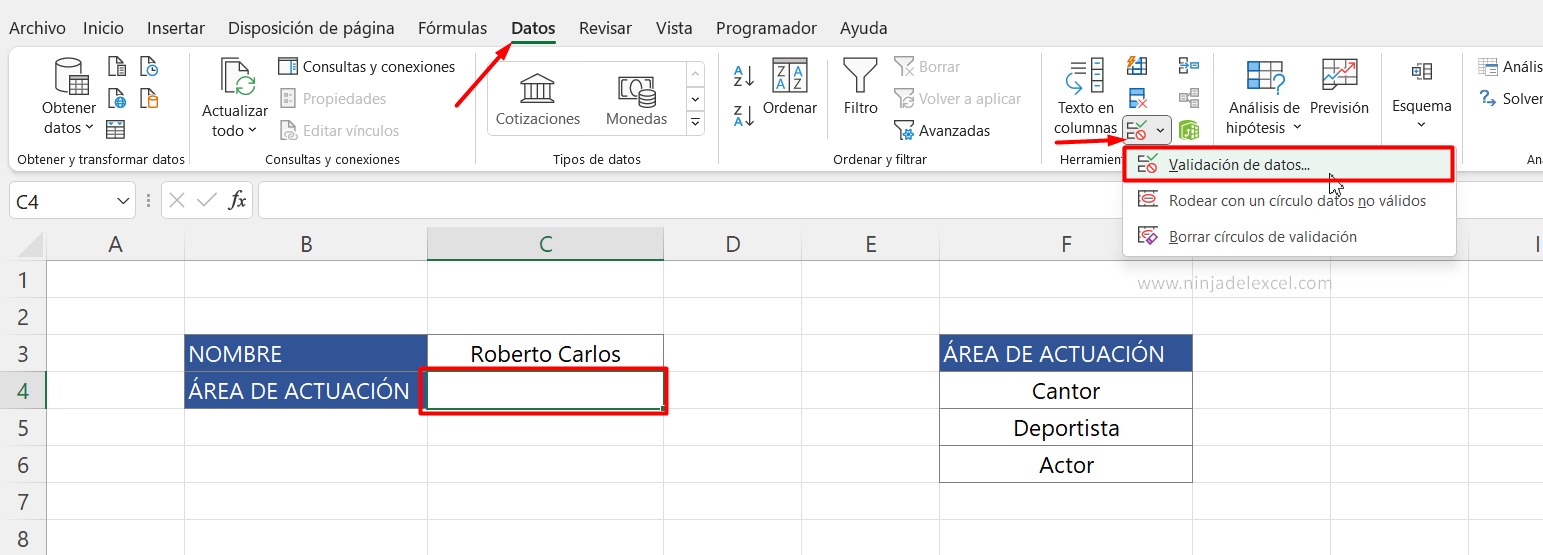
Reciba Contenido de Excel
Registre su E-mail aquí en el blog para recibir de primera mano todas las novedades, post y video aulas que posteamos.
¡Su correo electrónico está completamente SEGURO con nosotros!
Es muy importante que me agregues a la lista de tus contactos para que los siguientes E-mails no caigan en el spam. Agregue este: E-mail: edson@ninjadelexcel.com
En el cuadro de diálogo de validación de datos en Permitir, elija entre las diversas opciones Lista. Inmediatamente, en el cuadro de origen, seleccione las celdas que desea tener como opciones de nuestro menú desplegable en Excel y presione Aceptar:
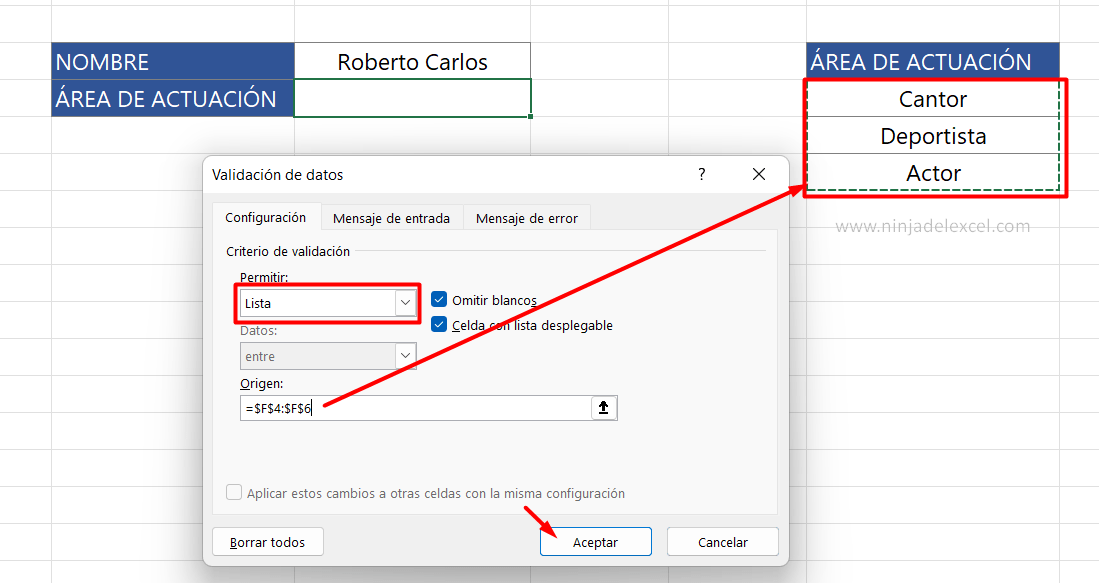
Listo. Se crea nuestro menú desplegable en Excel. De esta forma, es muy sencillo para los usuarios elegir entre las opciones y así no tendremos datos que no nos gustarían y que no están validados por nosotros:
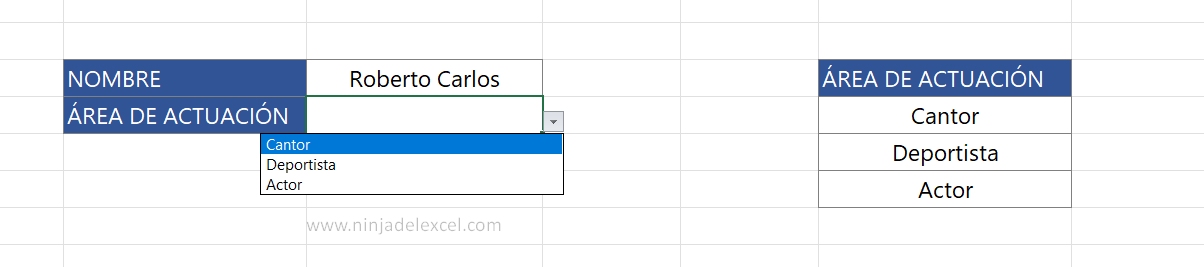
Finalmente, dependiendo de la plantilla de su hoja de cálculo, puede usar el controlador de relleno para crear el menú en otras celdas.
Nota: no debe eliminar la información base que proporciona su menú, mientras que si lo hace simultáneamente, las opciones se eliminarán de su menú desplegable.
Curso de Excel Básico, Intermedio y Avanzado:
Pronto, ¡Cursos de Excel Completo! Continúa leyendo nuestros artículos y entérate un poco más de lo que hablaremos en nuestra aulas virtuales.
 Si llegaste hasta aquí deja tu correo y te estaremos enviando novedades.
Si llegaste hasta aquí deja tu correo y te estaremos enviando novedades.
¿Qué esperas? ¡Regístrate ya!
Accede a otros tutoriales de Excel
- Validación de Datos con Base en Otra Celda – Ninja del Excel
- Función DESREF en la Validación de Datos – Ninja del Excel
- Cómo Hacer Validación de Datos en Excel – Ninja del Excel
- Como Exportar Planillas a PDF en Google Sheets – Ninja del Excel
- Alternativa SUMAR.SI.CONJUNTO en Excel – Ninja del Excel
















